このチュートリアルでは、HTMLで最初のシンプルなフォームを作成する方法を学びます。フォームはWebアプリケーションの重要な部分であり、ユーザーが情報を入力してサーバーに送信できるようにします。このステップバイステップガイドでは、HTMLフォームの基本構造を理解し、異なる要素がデータを転送するためにどのように協力するかを確認します。
主なポイント
- HTMLフォームは<form>タグで定義されます。
- action属性とmethod属性は、データが送信される先と使用されるメソッドを決定します。
- フォームフィールドは通常、<input>、<label>、<button>で定義されます。
- データはGETまたはPOSTを介してサーバーに送信できます。
ステップバイステップガイド
1. HTML基本構造の設定
最初に、基本的なHTMLドキュメントが必要です。HTMLドキュメントの基本構造を持っていることを確認してください:
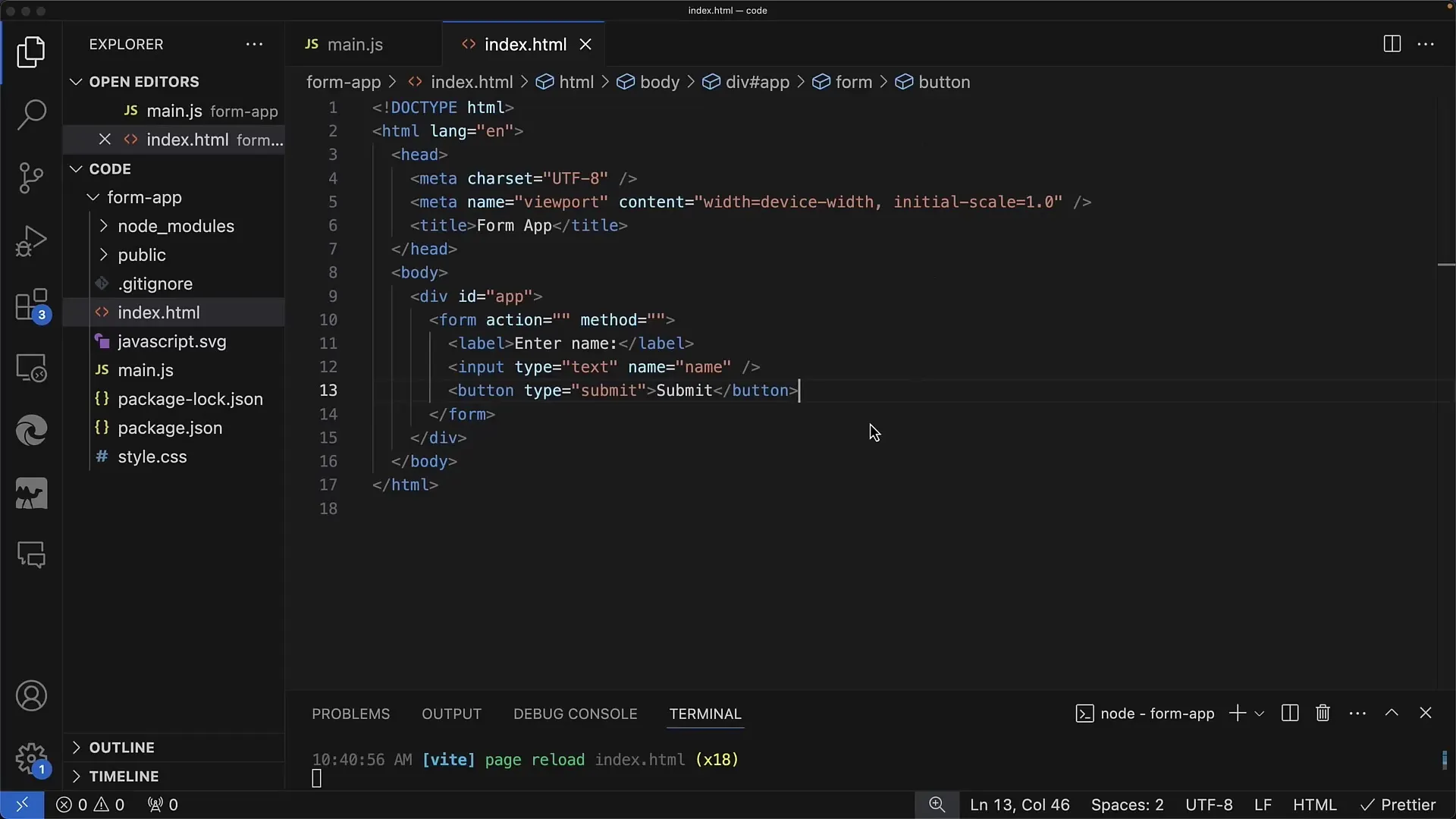
2. フォームタグを追加
次のステップは、フォームを定義することです。-タグを追加し、action属性とmethod属性が必要です。以下は、actionがデータを送信するURLを示し、methodがGETであることでデータをURL経由で転送する例です。
3. ラベルと入力フィールドを作成
フォーム内でラベル付きの入力フィールドを作成したい場合は、ラベルタグと実際の入力フィールドにそれぞれ-タグを使用します。ラベルのfor属性が入力フィールドのidと一致していることを確認してください。
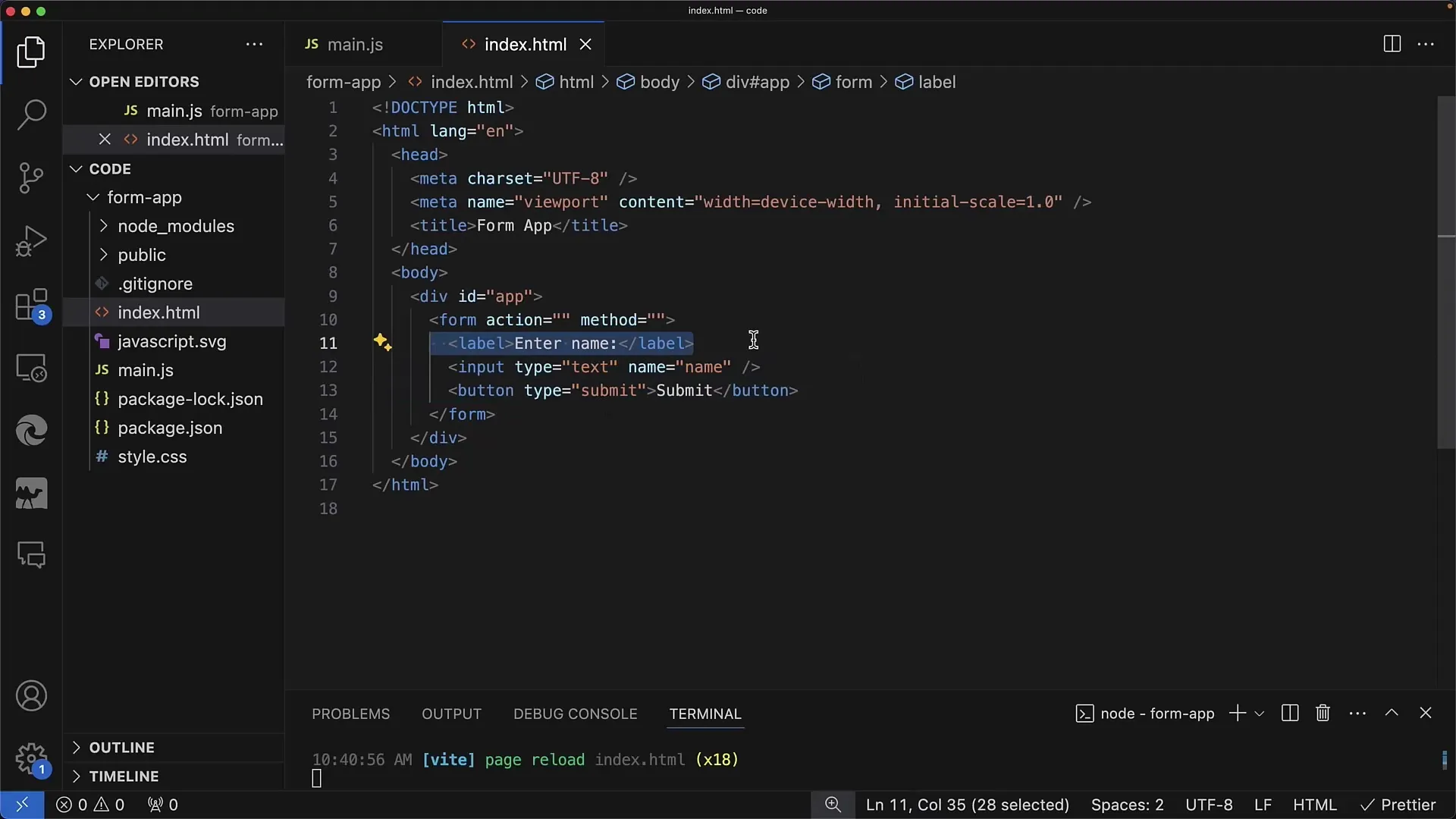
4. 送信ボタンを追加
フォームのデータを送信するには、ボタンが必要です。-タグによって実珅され、フォームがクリックされた時に送信されるようにsubmitタイプを持つ必要があります。
5. フォームのテスト
フォームを作成した後は、ブラウザでテストする時です。入力フィールドに例を入力し、送信ボタンをクリックします。フォームを送信すると、入力されたデータが指定されたactionにURL経由で送信されるのを確認できます。
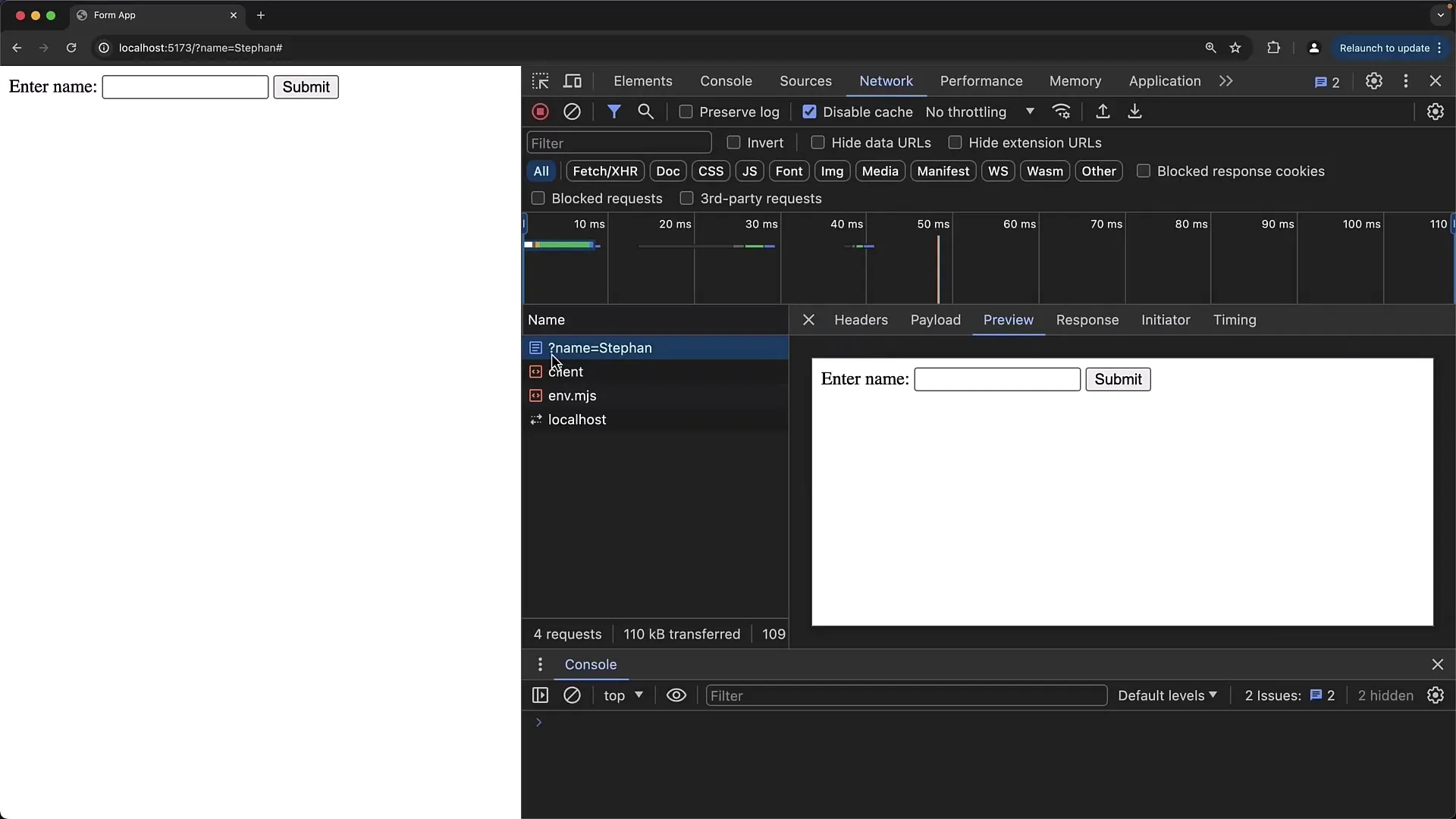
6. 入力属性の変更
入力フィールドがどのように変化するかを見るために、-タグの属性を調整できます。たとえば、送信されるデータを区別するために、名前属性を変更することができます。名前をnameからfirst nameに変更する例を示します。
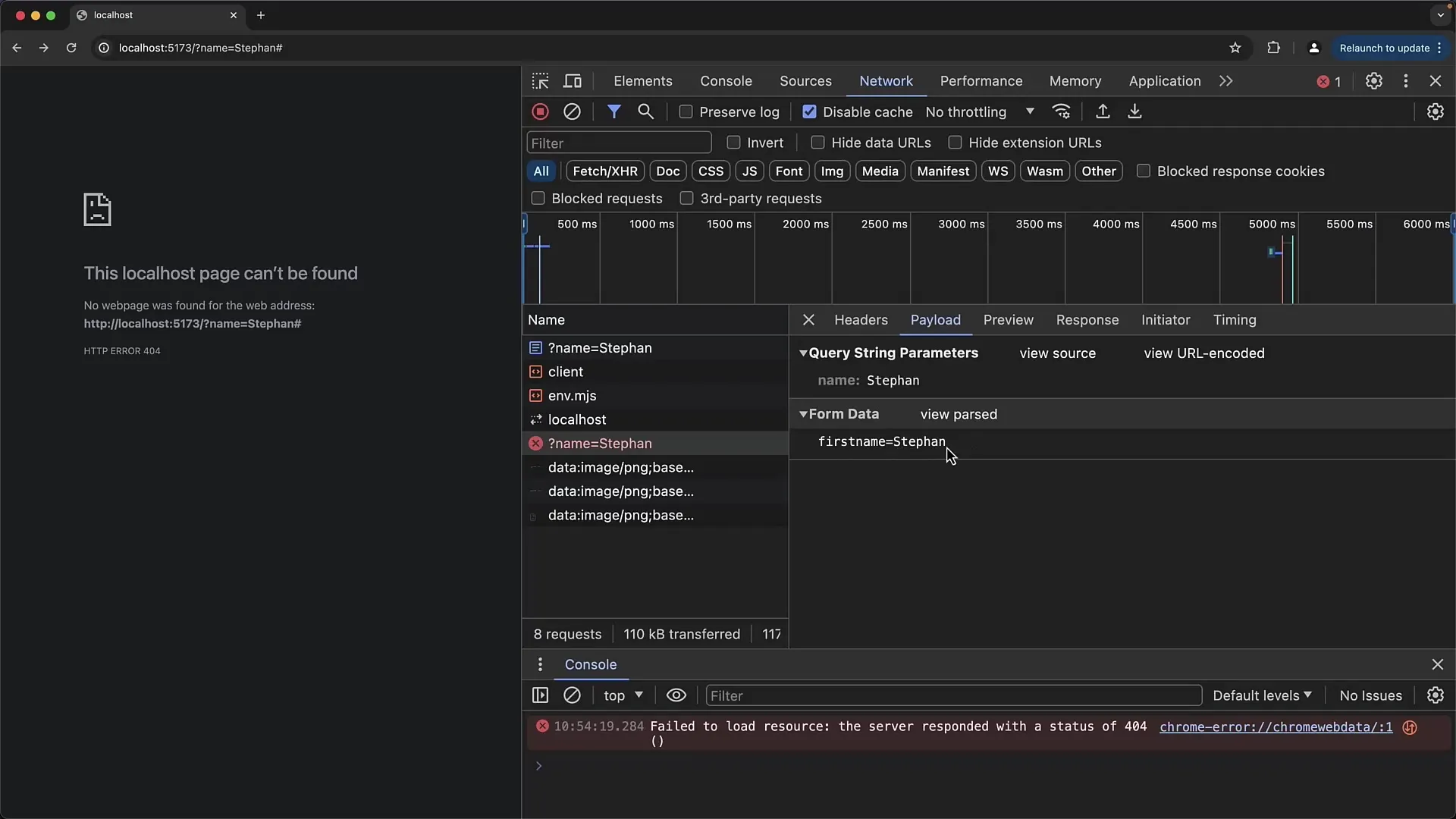
7. データ転送とリクエストタイプ
さらにテストを行う前に、GETメソッドはデータをURLに送信し、POSTメソッドはHTTPリクエストの本文にデータを送信します。-タグのmethod属性を調整することで、リクエストタイプを変更できます。
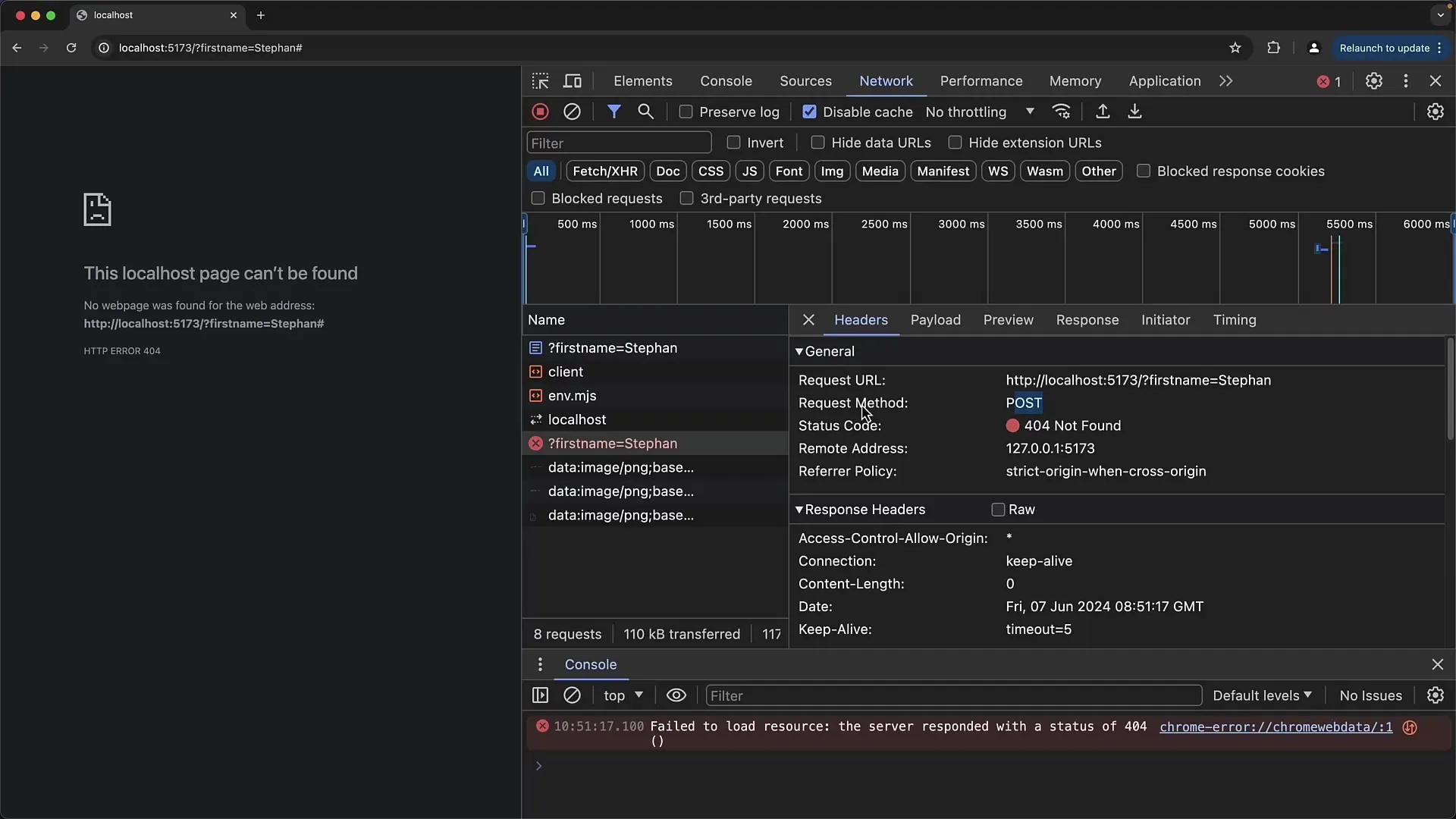
8. サーバー反応のシミュレート
フォームのテスト時に実際のサーバーが利用できない場合は、action-URLを変更して、フォームを送信した後にユーザーをリダイレクトする別のHTMLページをシミュレートできます。たとえば、お礼ページを含む新しいHTMLファイルを作成します。
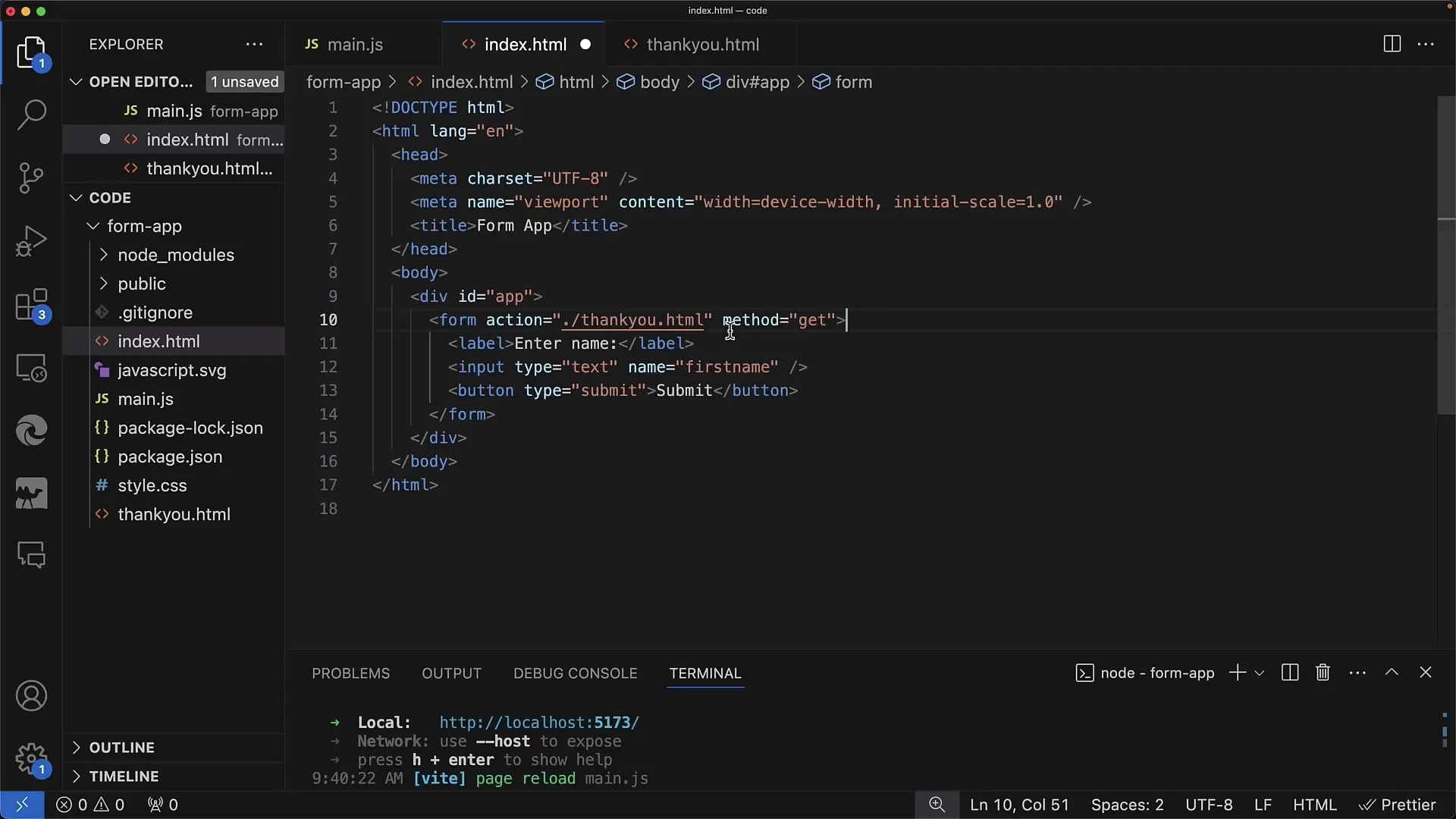
9. 問題解決とデバッグ
フォームを送信する際にエラーが発生した場合は、ブラウザのネットワークツールを確認してください。そこで、フォームが正常に送信されたかどうかや送信されたデータを確認できます。また、Zie・404エラーに注意してください。これは、対象URLが見つからなかったことを示しています。
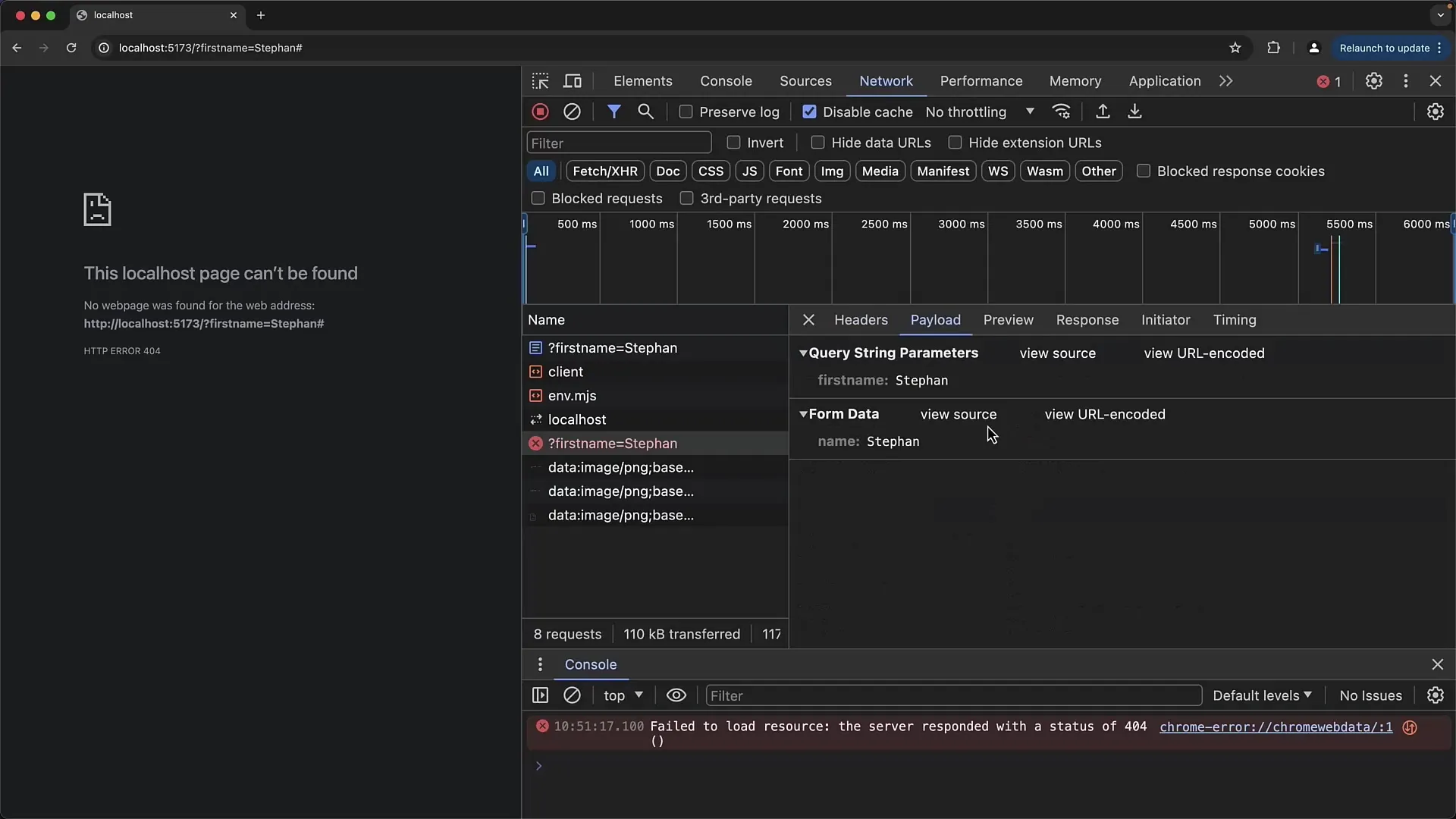
10. 完了と展望
基本的なHTMLフォームの作成方法についての理解を得ました。このテクニックを拡張して、異なる入力タイプとバリデーションを含むより複雑なフォームを作成することができます。次のチュートリアルでは、JavaScriptでフォーム入力に応答し、非同期データ転送を行う方法について学びます。
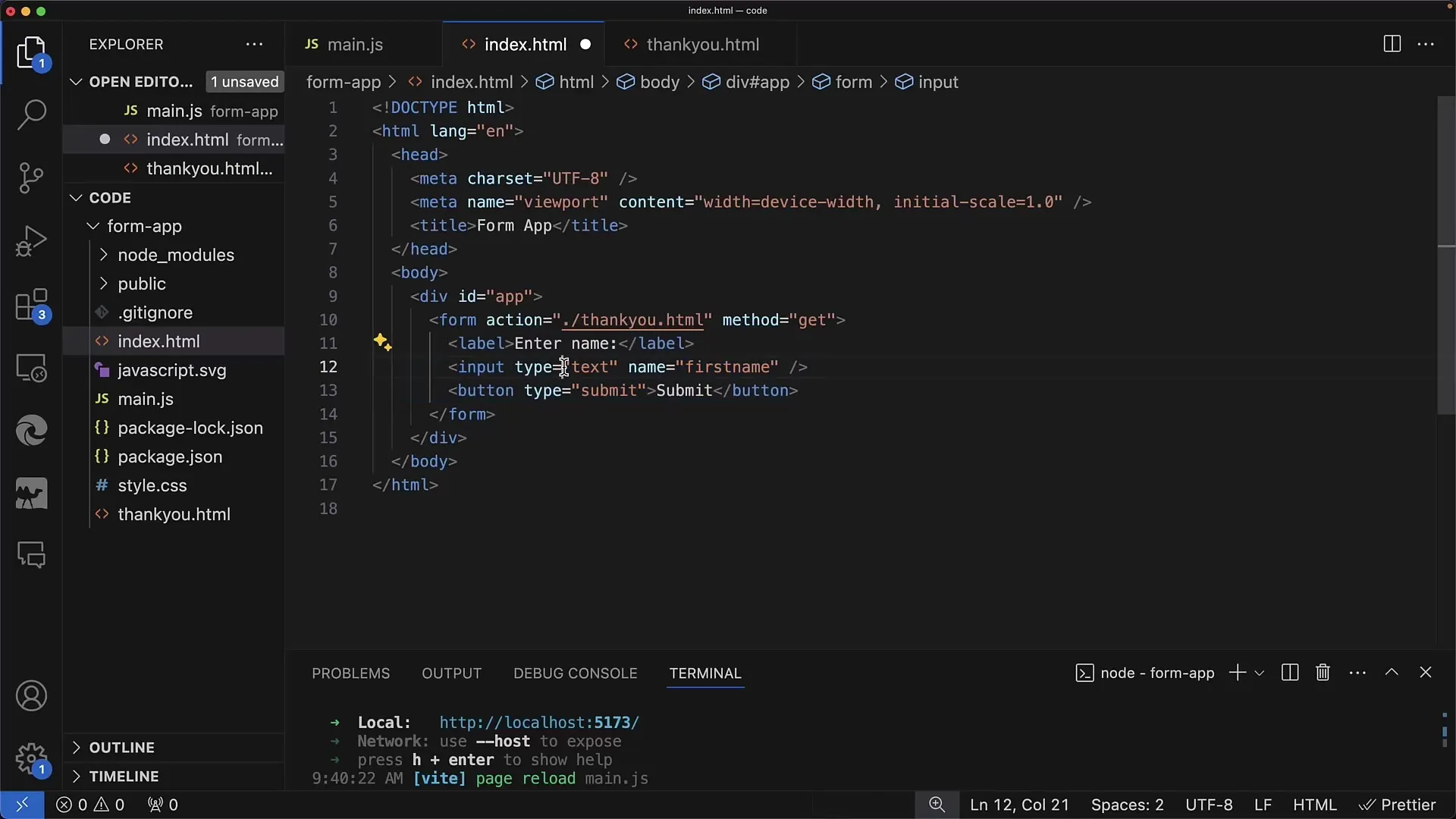
要約
このチュートリアルでは、最初のHTMLフォームの構造と動作を学びました。入力フィールド、ラベル、ボタンの作成方法や、送信されたデータがURL経由またはPOSTリクエストの本文でどのように転送されるかを理解しました。
よくある質問
GETとPOSTの違いは何ですか?GETはデータをURL経由で送信し、POSTはリクエストの本文でデータを送信します。
action属性に何を記述する必要がありますか?action属性には、フォームデータを送信するURLを指定します。
フォームが機能していることを確認する方法は?ブラウザでフォームをテストし、送信されたデータをネットワークツールで確認します。
フォーム内で複数の入力フィールドを作成する方法は?最初のタグの下にさらにタグを追加し、それぞれに一意のname属性を付けることに注意してください。
フォームを送信した後の動作は?GETリクエストが送信されるとページがリロードされ、データがURLに表示されます。POSTリクエストの場合、同じサーバーの応答に依存します。


